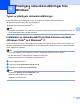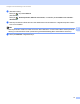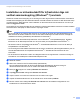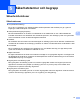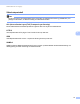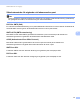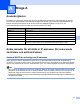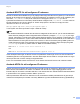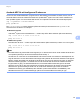Network User's Guide
Table Of Contents
- BRUKSANVISNING FÖR NÄTVERKSANVÄNDARE
- Beskrivning av anmärkningar
- VIKTIGT MEDDELANDE
- Innehållsförteckning
- 1 Introduktion
- 2 Ändra maskinens nätverksinställningar
- 3 Konfigurera maskinen för ett trådlöst nätverk (för MFC-9560CDW och MFC-9970CDW)
- Översikt
- Steg för steg-diagram för trådlös nätverkskonfiguration
- Bekräfta din nätverksmiljö
- Bekräfta installationsmetoden för det trådlösa nätverket
- Konfiguration med hjälp av kontrollpanelens WPS- eller AOSS™-meny för att konfigurera din maskin för ett trådlöst nätverk (Läget Automatisk trådlös) (endast Infrastrukturläge) (rekommenderas)
- Konfiguration av maskinen för ett trådlöst nätverk med hjälp av kontrollpanelens inställningsguide
- Konfiguration av maskinen för trådlöst nätverk med hjälp av Brothers installationsprogram på cd-skivan
- Konfiguration av maskinen för trådlöst nätverk med hjälp av PIN-metoden för Wi-Fi Protected Setup (endast Infrastruktur-läge)
- Konfigurera din maskin för ett trådlöst nätverk (för infrastrukturläge och Ad-hoc-läge)
- Konfiguration med hjälp av kontrollpanelens WPS- eller AOSS™-meny för att konfigurera din maskin för ett trådlöst nätverk (Läget Automatisk trådlös)
- Använda Installationsguiden från kontrollpanelen
- Konfigurera maskinen när SSID inte gruppsänds
- Konfigurera maskinen för ett trådlöst företagsnätverk
- Använda Brother installationsprogramvara på CD-skivan för att konfigurera maskinen för ett trådlöst nätverk
- Använda PIN-metoden för Wi-Fi Protected Setup
- 4 Trådlös konfiguration med hjälp av Brother installationsprogram (för MFC-9560CDW och MFC-9970CDW)
- 5 Inställningar från kontrollpanelen
- Nätverksmeny
- TCP/IP
- Ethernet (endast trådburet nätverk)
- Status (för DCP-9055CDN, DCP-9270CDN, MFC-9460CDN och MFC-9465CDN)/status för trådbunden (för MFC-9560CDW och MFC-9970CDW)
- Installationsguide (endast trådlöst nätverk)
- WPS eller AOSS™ (endast trådlöst nätverk)
- WPS med PIN-kod (endast trådlöst nätverk)
- WLAN-status (endast trådlöst nätverk)
- MAC-adress
- Ställ in standard (för MFC-9560CDW och MFC-9970CDW)
- Trådbundet aktivera (för MFC-9560CDW och MFC-9970CDW)
- WLAN aktivera (för MFC-9560CDW och MFC-9970CDW)
- E-post/IFAX (MFC-9970CDW och DCP-9270CDN (endast e-post))
- Faxa till server (för MFC-9970CDW)
- Ange en ny standardinställning för Skanna till FTP
- Ange en ny standardinställning för Skanna till nätverk
- Återställa fabriksinställningarna för nätverk
- Skriva ut nätverkskonfigurationslistan
- Skriva ut WLAN-rapport (för MFC-9560CDW och MFC-9970CDW)
- Funktionstabell och fabriksinställningar
- Nätverksmeny
- 6 Webbaserad hantering
- Översikt
- Så här konfigurerar du maskinens inställningar med hjälp av webbaserad hantering (webbläsare)
- Lösenordsinformation
- Secure Function Lock 2.0
- Synkronisera med SNTP-server
- Spara utskriftsloggen på nätverket
- Ändra Skanna till FTP-konfigurationen med en webbläsare
- Ändra Skanna till nätverk-konfigurationen med en webbläsare
- Ändra LDAP-konfigurationen med en webbläsare (För DCP-9270CDN och MFC-9970CDW)
- 7 LDAP-funktion (För DCP-9270CDN och MFC-9970CDW)
- 8 Internetfax (för MFC-9970CDW)
- 9 Säkerhetsfunktioner
- Översikt
- Hantera nätverksmaskinen säkert med SSL/TLS
- Skriva ut dokument säkert med SSL/TLS
- Skicka och ta emot e-post säkert
- Använda autentisering med IEEE 802.1x
- Säker hantering med BRAdmin Professional 3 (Windows®)
- Använda certifikat för enhetssäkerhet
- Hantera flera certifikat
- 10 Felsökning
- Bilaga A
- Register
- Nätverksordlista
- Innehållsförteckning
- 1 Typer av nätverksanslutningar och - protokoll
- 2 Konfigurera maskinen för ett nätverk
- 3 Villkor och begrepp för trådlöst nätverk
- 4 Ytterligare nätverksinställningar från Windows®
- 5 Säkerhetstermer och begrepp
- Bilaga A
- Register
Bilaga A
23
A
Använda BOOTP för att konfigurera IP-adressen A
BOOTP är ett alternativ till RARP som ger dig möjlighet att konfigurera nätmask och gateway. För att använda
BOOTP för att konfigurera IP-adressen, kontrollera att BOOTP är installerat och körs på din värddator (den
ska visas i /etc/services -filen på din värd som en verklig tjänst; skriv man bootpd eller se
systemdokumentationen för information). BOOTP startas vanligtvis med /etc/inetd.conf-filen varför du
kan behöva aktivera den genom att flytta ”#” framför bootp-posten i den filen. En bootp-post i filen
/etc/inetd.conf kan t.ex. se ut så här:
#bootp dgram udp wait /usr/etc/bootpd bootpd -i
I vissa system kan denna post heta ”bootps” i stället för ”bootp”.
Obs
För att aktivera BOOTP använder du helt enkelt en redigerare för att ta bort ”#” (om ”#” saknas är BOOTP
redan aktiverat). Redigera sedan konfigurationsfilen för BOOTP (vanligtvis /etc/bootptab) och ange
namnet, nätverkstyp (1 för Ethernet), MAC-adress (Ethernet-adress) och IP-adressen, subnät-mask och
gateway för skrivarservern. Tyvärr är det exakta formatet för detta inte standardiserat, så du måste läsa i
dokumentationen för ditt system för att se hur du skriver in denna information (många UNIX-system har
också exempel på mallar i filen bootptab som kan användas som referens). Några exempel på typiska
/etc/bootptab-poster är: (”BRN” nedan är ”BRW” för ett trådlöst nätverk).
BRN310107 1 00:80:77:31:01:07 192.168.1.2
och:
BRN310107:ht=ethernet:ha=008077310107:\ip=192.168.1.2:
Vissa värdimplementeringar av BOOTP svarar inte på BOOTP-ansökningar om du inte har inkluderat ett
nedladdningsfilnamn i konfigurationsfilen. Om så är fallet skapar du helt enkelt en noll-fil på värden och anger
namnet på denna fil och dess sökväg i konfigurationsfilen.
Precis som med RARP hämtar skrivarservern sin IP-adress från BOOTP-servern när maskinen startas.
Använda APIPA för att konfigurera IP-adressen A
Brother-skrivarservern stöder APIPA-protokollet (Automatic Private IP Addressing). Med APIPA konfigurerar
DHCP-klienter automatiskt en IP-adress och nätmask när det inte finns någon tillgänglig DHCP-server.
Enheten väljer en IP-adress i intervallet 169.254.1.0 till 169.254.254.255. Subnät-masken ställs automatiskt
in på 255.255.0.0 och gateway-adressen ställs in på 0.0.0.0.
APIPA-protokollet är aktiverat som standard. Om du vill avaktivera APIPA-protokollet kan du göra det på
maskinens kontrollpanel (för modeller med LCD), BRAdmin Light eller webbaserad hantering (webbläsare).